DeepFinder 에이전트 삭제, 서비스 해지
아래는 제공해주신 HTML 기반의 메뉴얼을 마크다운(Markdown) 형식으로 정리한 내용입니다.
가이드
이용안내 및 주의사항
소프트웨어 사용을 중지하려면 아래 방법(운영체제별 참조)에 따라 서버에서 해당 소프트웨어를 삭제한 후 해지를 접수하시기 바랍니다.
목차
- 서비스 해지
- Linux (Apache, Nginx) Agent 제거
- Linux (WAS) Agent 제거
- Windows (IIS) Agent 제거
아래는 수정된 DeepFinder 서비스 해지 방법 안내 문서입니다.
DeepFinder 서비스 해지 방법 안내
DeepFinder 서비스를 해지하는 방법에 대해 단계별로 설명드립니다. 아래 절차를 순서대로 따라 진행해 주세요.
1. 서비스 관리에��서 DeepFinder 삭제하기
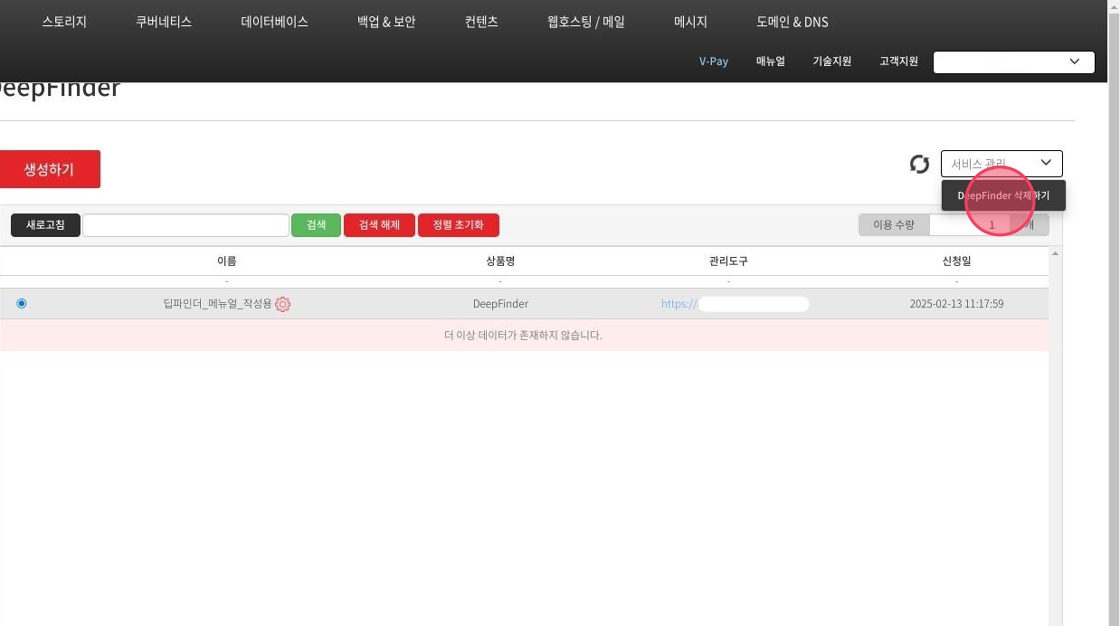
- https://console.iwinv.kr/deepfinder/list.html 에 접속합니다
- 상단 메뉴에서 서비스 관리 버튼을 클릭합니다.
- 드롭다운 메뉴에서 DeepFinder 삭제하기를 선택합니다.
2. 비밀번호 입력 및 서비스 삭제 요청
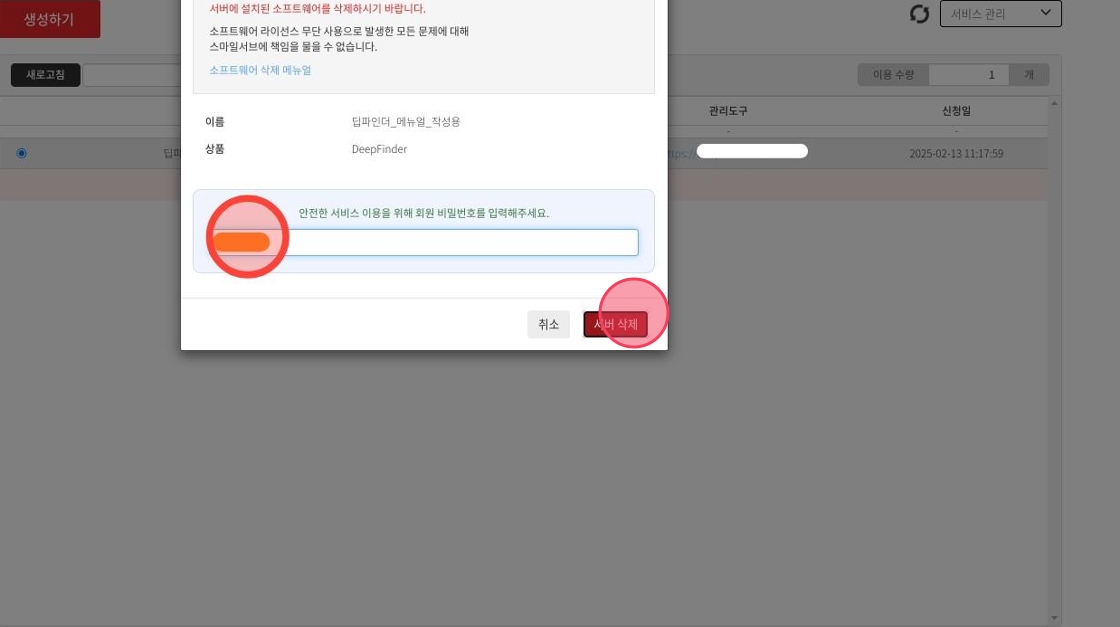
삭제 확인 창이 나타나면, 계정의 비밀번호를 입력합니다.
- 비밀번호 입력 후 서버 삭제 버튼을 클릭합니다.
3. 삭제 요청 확인
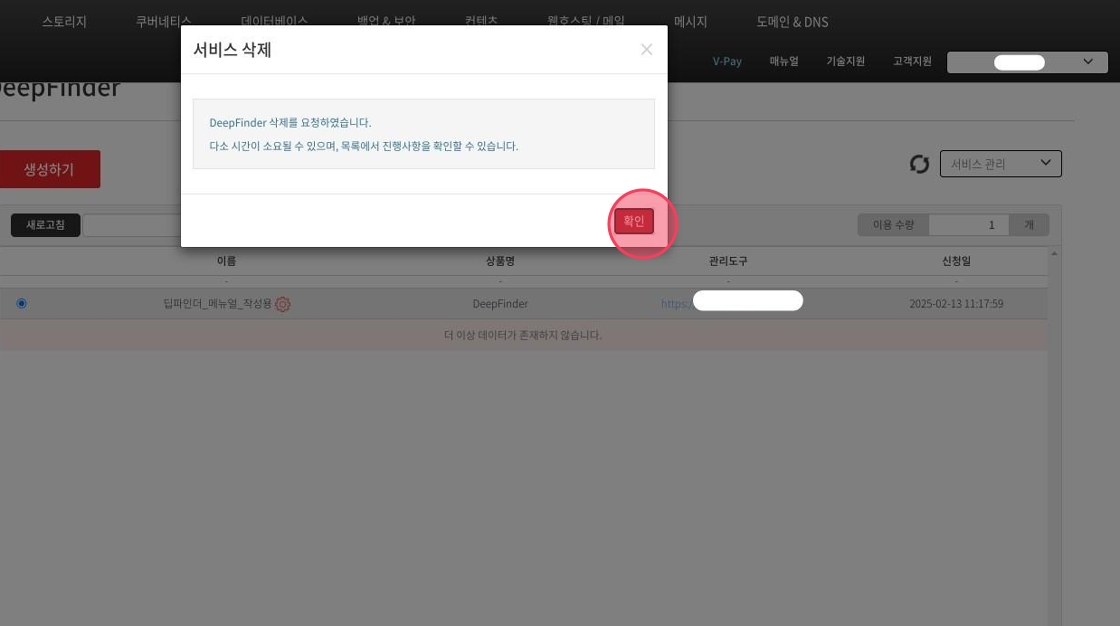
- 삭제 요청이 정상적으로 접수되면 확인 메시지가 표시됩니다.
- 확인 버튼을 눌러 창을 닫습니다.
참고: 삭제 요청이 완료되었지만, 서비스가 완전히 삭제되기까지 일정 시간이 소요될 수 있습니다.
4. 서비스 목록에서 삭제 완료 확인
- 서비스 목록에서 해당 DeepFinder 서비스가 더 이상 표시되지 않는지 확인합니다.
- 만약 서비스가 남아 있다면 새로고침을 하거나, 일정 시간이 지난 후 다시 확인해 주세요.
참고: 삭제 요청 후에도 서비스가 목록에 남아 있다면 고객센터에 문의해 주세요.
1. Linux Apache/Nginx Agent 제거
1.1 DeepFinder가 설치된 폴더로 이동
cd /usr/local/deepfinder/bin
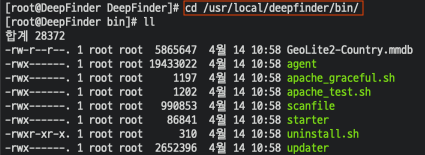
1.2 에이전트 제거 실행
./uninstall.sh
- 위 명령어 실행 시 수 분 이내로 삭제됩니다.

1.3 웹 서버 재시작
# Nginx 웹 서버
[nginx_DIR]/bin/nginx -s reload
# Apache 웹 서버
[apache_DIR]/bin/apachectl -k reload
- 설정 내용이 삭제되었는지 확인한 후 웹 서버를 재시작합니다.
2. Linux WAS Agent 제거
2.1 DeepFinder가 설치된 폴더로 이동
cd /usr/local/deepfinder/bin
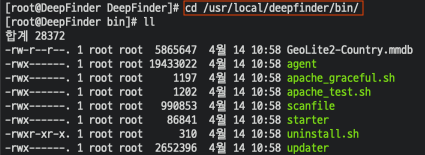
2.2 에이전트 제거 실행
./uninstall.sh
- 위 명령어 실행 시 수 분 이내로 삭제됩니다.

2.3 web.xml 설정 제거
DfFilter
com.df.filter.DfFilter
true
DfFilter
/*
REQUEST
FORWARD
ERROR
DfError
DfError
com.df.servlet.DfError
/DfError
DfDeny
DfDeny
com.df.servlet.DfDeny
/DfDeny
web.xml에서 위DfFilter관련 설정을 제거합니다.
2.4 DfFilter 파일 제거
rm [WAS_DIR]/lib/DfFilter.jar
2.5 WAS 재시작
%WAS_PATH%/bin/shutdown.sh
%WAS_PATH%/bin/startup.sh
- WAS 설정 내용을 삭제한 후 WAS를 재시작합니다.
3. Windows IIS Agent 제거
3.1 DeepFinder 폴더로 이동
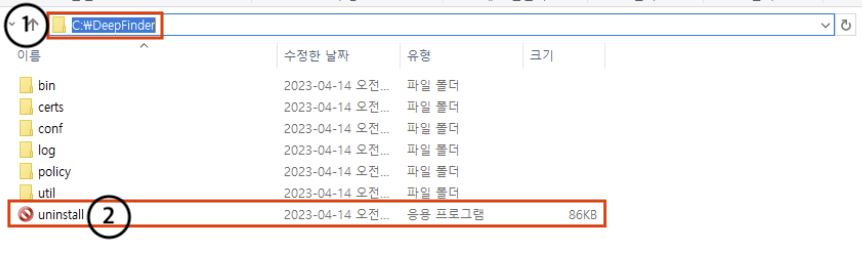
내 컴퓨터 → 로컬디스크 C → DeepFinder 폴더
3.2 uninstall.exe 실행
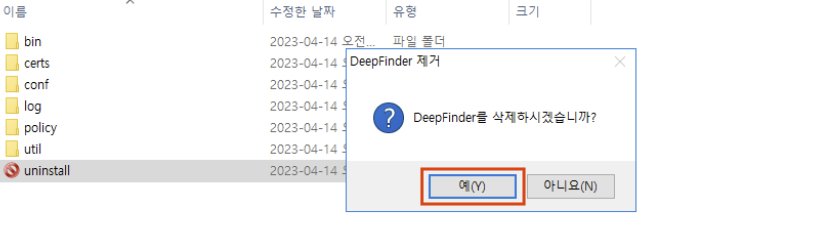
uninstall.exe실행 후 삭제 확인 창에서 [예 (Y)] 버튼 클릭
3.3 DeepFinder 제거 진행
Deep_Windows_uninstall3.png
- [제거] 버튼 클릭하여 제거 진행
3.4 IIS 응용프로그램 풀 재생
- Agent 제거 후에도
DeepFinder디렉토리가 남아 있는 경우 IIS 응용프로그램 풀을 재생합니다.
주의사항
- DeepFinder는 사용(요금 지불 기간) 동안 라이선스가 허가되는 소프트웨어입니다.
- 소프트웨어를 무단 사용하는 행위로 발생한 모든 문제에 대해 스마일서브는 책임지지 않습니다.